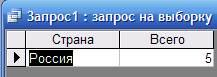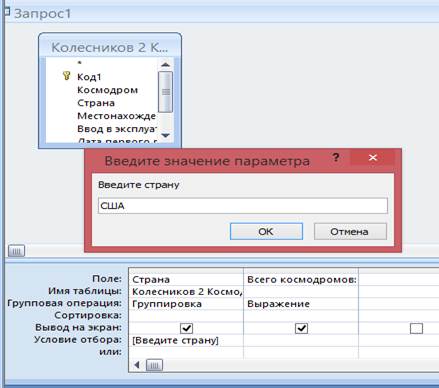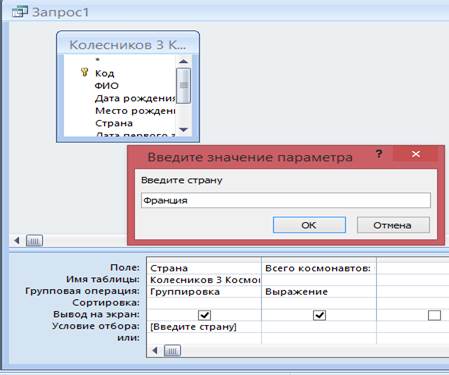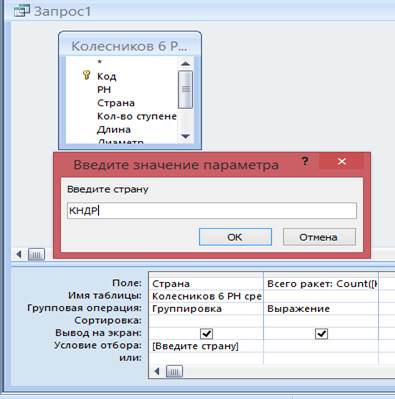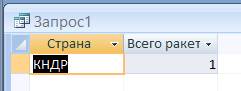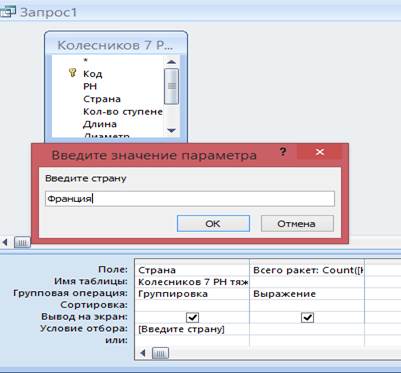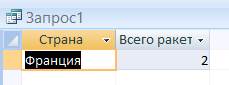Заглавная страница Избранные статьи Случайная статья Познавательные статьи Новые добавления Обратная связь КАТЕГОРИИ: ТОП 10 на сайте Приготовление дезинфицирующих растворов различной концентрацииТехника нижней прямой подачи мяча. Франко-прусская война (причины и последствия) Организация работы процедурного кабинета Смысловое и механическое запоминание, их место и роль в усвоении знаний Коммуникативные барьеры и пути их преодоления Обработка изделий медицинского назначения многократного применения Образцы текста публицистического стиля Четыре типа изменения баланса Задачи с ответами для Всероссийской олимпиады по праву 
Мы поможем в написании ваших работ! ЗНАЕТЕ ЛИ ВЫ?
Влияние общества на человека
Приготовление дезинфицирующих растворов различной концентрации Практические работы по географии для 6 класса Организация работы процедурного кабинета Изменения в неживой природе осенью Уборка процедурного кабинета Сольфеджио. Все правила по сольфеджио Балочные системы. Определение реакций опор и моментов защемления |
Сортировка по нескольким полямСтр 1 из 3Следующая ⇒
Оглавление Введение..........................................................................................................................3 Исходные данные..............................................................................................................................4 1. Сортировка данных в таблице…………………………………………………...7 1.1. Сортировка по одному полю………………………………………………7 1.2. Сортировка по нескольким полям……………………………………….7 2. Поиск и отбор данных в таблице………………………………………………...9 2.1. Простой поиск данных……………………………………………………..9 2.2. Отбор по фильтру выделенному………………………………………...10 2.3. Отбор по расширенному фильтру……………………………………….10 3. Отбор данных при помощи запросов………………………………………….11 3.1. Создание запроса на основе одной таблицы…………………………...11 3.2. Вычисляемые поля запросов…………………………………………….15 3.3. Групповые операции в запросах………………………………………...16 3.4. Уточнение условия отбора……………………………………………….26 3.5. Многотабличные запросы на основе нескольких таблиц……………27 3.6. Запрос на основе другого запроса……………………………………….27 4. Многотабличные запросы на основе других запросов……………………...29 4.1. Определение количества спутников и космонавтов, запущенных с каждого космодрома………………………………………………………29 5. Изменение данных при помощи запросов…………………………………….32 5.1. Создание таблицы на основе запросов………………………………….32 5.2. Удаление таблицы………………………………………………………....33 Вывод………………………………………………………………………………34 Введение
В данной курсовой работе для решения практических задач будет использована программа Microsoft Access. Microsoft Office Access − мощный редактор, который представляет собой систему управления базами данных (СУБД), основанными на реляционной модели. Также необходимо отметить, что он использует динамическую модель обмена между сетевыми ресурсами и приложениями. При этом редактор использует продвинутые инструменты для обработки любого типа информации и представление их в виде четкой последовательной структуры. Базы данных − это, в первую очередь, удобный инструмент для хранения, систематизации и извлечения нужной информации. Удобство работы с программой достигается благодаря наличию элементов, позволяющих автоматизировать процесс создания базы. Далее будет приведен список основных компонентов программного обеспечения.
Компоненты: − таблица − макрос − запрос − модуль − форма − страница доступа − отчет Цели и задачи − освоение технологии сортировки, поиска и отбора данных в таблицах БД, а так же изучить такие задачи как: − Отбор данных при помощи запросов − Вычисляемы поля запросов − Групповые операции в запросах − Уточнение условия отбора − Создание запроса на основе нескольких таблиц Исходные данные Прежде чем приступить к созданию запросов,необходимо создать новую базу данных. Для этого заходим в программу MS ACCESS, в столбце Объекты выбираем Таблицы, далее выбираем команду Создание таблицы путем ввода данных. Таким образом создаём таблицы,представленные на рисунках 1-8
Рис. 1. Исходная таблица «Страны»
Рис. 2. Исходная таблица «Космодромы»
Рис. 3. Исходная таблица «Космонавты»
Рис. 4. Исходная таблица «Спутники»
Рис. 5. Исходная таблица «РН легкого класса»
Рис. 6. Исходная таблица «РН среднего класса»
Рис. 7. Исходная таблица «РН тяжелого класса»
Рис. 8. Исходная таблица «РН сверхтяжелого класса»
Сортировка данных в таблице Сортировка по одному полю
Можно сортировать записи по возрастанию/убыванию значений в выделенном поле, т.е. выделить нужное поле и выбрать вид сортировки в контекстном меню(правая клавиша мыши)
Рис. 9. Результат сортировки по количеству ступеней Простой поиск данных Простой поиск осуществляется по критерию, записанному для любого поля таблицы. Результатом операции поиска является остановка на последовательности знаков, удовлетворяющей заданному критерию
Рис. 12. Результат простого поиска страны Вычисляемые поля запросов
Данные операторы записываются в «Условии отбора» для соответствующего «Поля». В нашем случае образование составной текстовой строки для полного адреса выполняется с использованием оператора конкатенации &.
Рис. 30. Создание запроса
Рис. 31. Результат запроса Уточнение условия отбора
Если условие отбора заранее неизвестно, то в соответствующей строке Бланка запроса можно вместо условия задать (в квадратных скобках) текст сообщения, который будет появляться в окне «Введите значение параметра»
Рис. 56. Уточнение условия отбора и ввод значения параметра
Рис. 57. Результат уточнения условий отбора Аналогичным способом создаём запросы на остальные таблицы разными параметрами
Рис. 58. Уточнение условия отбора и ввод значения параметра
Рис. 59. Результат уточнения условий отбора
Рис. 60. Уточнение условия отбора и ввод значения параметра
Рис. 61. Результат уточнения условий отбора
Рис. 62. Уточнение условия отбора и ввод значения параметра
Рис. 63. Результат уточнения условий отбора
Рис. 64. Уточнение условия отбора и ввод значения параметра
Рис. 65. Результат уточнения условий отбора
Рис. 66. Уточнение условия отбора и ввод значения параметра
Рис. 67. Результат уточнения условий отбора
Рис. 68. Уточнение условия отбора и ввод значения параметра
Рис. 69. Результат уточнения условий отбора Удаление таблицы Если мы хотим сэкономить память БД и не желаем хранить созданную таблицу, то можно применить простой запрос Зачистка сводной таблицы
Рис. 84. Запрос на удаление таблицы
Рис. 85. Результат удаления таблицы
Обновление таблицы
Рис. 84. Запрос на обновление таблицы
Рис. 84. Результат обновления таблицы Вывод Программа Microsoft Access представляет собой программный продукт для обработки данных. Access позволяет создавать базы данных и управлять ими. Данный программный продукт подходит как для небольших проектов, так и для крупного бизнеса. Access является прекрасным помощником для хранения информации различного рода. В ходе выполнения данной практической работы мной были освоены технологии сортировки поиска и отбора данных в таблицах БД, а также изучены такие задачи как: · Отбор данных при помощи запросов · Групповые операции в запросах · Уточнение условия отбора · Создание запроса на основе нескольких таблиц · Создание многотабличных запросов на основе других запросов · Изменение данных при помощи запросов · Создание таблицы · Изменение данных таблицы · Удаление отдельных записей таблицы
Оглавление Введение..........................................................................................................................3 Исходные данные..............................................................................................................................4 1. Сортировка данных в таблице…………………………………………………...7 1.1. Сортировка по одному полю………………………………………………7 1.2. Сортировка по нескольким полям……………………………………….7 2. Поиск и отбор данных в таблице………………………………………………...9 2.1. Простой поиск данных……………………………………………………..9 2.2. Отбор по фильтру выделенному………………………………………...10 2.3. Отбор по расширенному фильтру……………………………………….10
3. Отбор данных при помощи запросов………………………………………….11 3.1. Создание запроса на основе одной таблицы…………………………...11 3.2. Вычисляемые поля запросов…………………………………………….15 3.3. Групповые операции в запросах………………………………………...16 3.4. Уточнение условия отбора……………………………………………….26 3.5. Многотабличные запросы на основе нескольких таблиц……………27 3.6. Запрос на основе другого запроса……………………………………….27 4. Многотабличные запросы на основе других запросов……………………...29 4.1. Определение количества спутников и космонавтов, запущенных с каждого космодрома………………………………………………………29 5. Изменение данных при помощи запросов…………………………………….32 5.1. Создание таблицы на основе запросов………………………………….32 5.2. Удаление таблицы………………………………………………………....33 Вывод………………………………………………………………………………34 Введение
В данной курсовой работе для решения практических задач будет использована программа Microsoft Access. Microsoft Office Access − мощный редактор, который представляет собой систему управления базами данных (СУБД), основанными на реляционной модели. Также необходимо отметить, что он использует динамическую модель обмена между сетевыми ресурсами и приложениями. При этом редактор использует продвинутые инструменты для обработки любого типа информации и представление их в виде четкой последовательной структуры. Базы данных − это, в первую очередь, удобный инструмент для хранения, систематизации и извлечения нужной информации. Удобство работы с программой достигается благодаря наличию элементов, позволяющих автоматизировать процесс создания базы. Далее будет приведен список основных компонентов программного обеспечения. Компоненты: − таблица − макрос − запрос − модуль − форма − страница доступа − отчет Цели и задачи − освоение технологии сортировки, поиска и отбора данных в таблицах БД, а так же изучить такие задачи как: − Отбор данных при помощи запросов − Вычисляемы поля запросов − Групповые операции в запросах − Уточнение условия отбора
− Создание запроса на основе нескольких таблиц Исходные данные Прежде чем приступить к созданию запросов,необходимо создать новую базу данных. Для этого заходим в программу MS ACCESS, в столбце Объекты выбираем Таблицы, далее выбираем команду Создание таблицы путем ввода данных. Таким образом создаём таблицы,представленные на рисунках 1-8
Рис. 1. Исходная таблица «Страны»
Рис. 2. Исходная таблица «Космодромы»
Рис. 3. Исходная таблица «Космонавты»
Рис. 4. Исходная таблица «Спутники»
Рис. 5. Исходная таблица «РН легкого класса»
Рис. 6. Исходная таблица «РН среднего класса»
Рис. 7. Исходная таблица «РН тяжелого класса»
Рис. 8. Исходная таблица «РН сверхтяжелого класса»
Сортировка данных в таблице Сортировка по одному полю
Можно сортировать записи по возрастанию/убыванию значений в выделенном поле, т.е. выделить нужное поле и выбрать вид сортировки в контекстном меню(правая клавиша мыши)
Рис. 9. Результат сортировки по количеству ступеней Сортировка по нескольким полям
При такой сортировки необходимо построить фильтр, который будет определять порядок сортировки. При этом записи сортируются сначала по первому полю фильтра, затем по второму.
Рис. 10. Создание фильтра
Рис. 11. Результат сортировки по кол-ву ступеней и виду топлива
|
||||||||
|
Последнее изменение этой страницы: 2020-11-28; просмотров: 202; Нарушение авторского права страницы; Мы поможем в написании вашей работы! infopedia.su Все материалы представленные на сайте исключительно с целью ознакомления читателями и не преследуют коммерческих целей или нарушение авторских прав. Обратная связь - 18.223.209.98 (0.066 с.) |